G-Suite'te Google Dokümanınızı Kimin Görüntülediğini Nasıl Anlarsınız?
Diğer Faydalı Rehber / / August 05, 2021
Tüm çevrimiçi belge oluşturma ve paylaşımlarımız için son derece popüler Google Dokümanını kullanıyoruz. Güvenli, kullanımı kolay ve ücretsizdir. Dosya paylaşımından bahsetmişken, Google Doc, birden çok kişinin bir dosyaya erişmesine, dosyayı görüntülemesine ve düzenlemesine izin verir. Düzenleme izni tamamen orijinal yazara bağlıdır. İnsanların kim olduğunu da görebilirsin Google Dokümanınızı kim görüntüledi. Normalde, bir dosyayı paylaştığınız bir kişi dosyayı düzenleyip düzenlemediğini bilirsiniz. Daha önce, paylaşılan bir belge dosyasını kimin görüntülediğini bilmek için bir kapsam yoktu.
Herhangi bir firma için çalışıyorsanız, o zaman belgenin dosyayla ilişkili gerekli kişiler tarafından görüntülenip görüntülenmediğini bilmekte fayda vardır. Neyse ki, Google Dokümanlar'ın en son sürümü, belirli bir doküman dosyasını görüntüleyenleri tanımamıza olanak tanıyan G Suite Etkinlik İzleyicisi ile birlikte gelir. Nasıl olduğunu görelim.

İlişkili | Google Sayfasında Değişiklikleri İzle Nasıl Etkinleştirilir ve Kullanılır?
Google Dokümanınızı Kim Görüntüledi
- Başlatmak Google sürücü
- Kuruluşunuzda paylaşılan herhangi bir belge dosyasını arayın. Aç onu
- Menü çubuğunda Araçlar > seçin Etkinlik Monitörü
- Sonra tıklayın Tüm Görüntüleyenler
Not
Etkinlik Monitörü seçeneği, yalnızca bir kuruluş için G-Suite kullandığınızda görünür olacaktır. Google Dokümanın ücretsiz bir sürümünü kullanıyorsanız veya kişisel bir hesapla giriş yaptıysanız, Etkinlik İzleme seçeneğini görmezsiniz.
Görüntüleyenlerle birlikte, dosyanıza kimin yorum yaptığını da öğrenirsiniz. Yorumları grafik olarak gösteren bir Yorum Eğilimi seçeneği vardır.
Şimdi, Google Dokümanınızı kimlerin görüntüleyebileceğini devre dışı bırakmanın bir yolu var mı? Evet mümkün. Bunu bir sonraki bölümde açıkladım.
Görüntülemeyi Devre Dışı Bırakma
Bu özellik, hem bir kuruluştaki G Suite kullanıcıları hem de bireyler için Google Dokümanın ücretsiz sürümü için kullanılabilir.
- Google Dokümanını açın
- Menü çubuğunda Araçlar > Activity Monitor'ü açın
- Bir seçenek olmalı Görüntüleme Geçmişimi Göster bu Belge için. Kapatmak için yanındaki geçişe dokunun.
Google Dokümanlar'ın ücretsiz sürümünde
- Açık Google Dokümanlar
- Üzerine dokunun. hamburger düğmesi bir açılır menüyü tetiklemek için
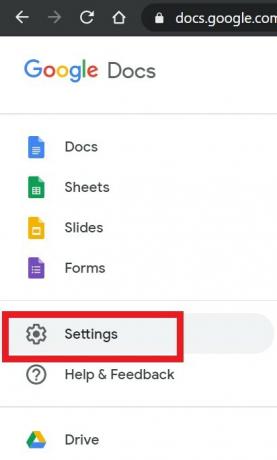
- seç Ayarlar
- Sonra aşağı kaydırın Etkinlik Gösterge Tablosu. Devre dışı bırakmak için yanındaki geçişe dokunun.

Biliyor musun
Sürüm geçmişi adı verilen bir seçeneği kullanarak paylaşılan belge dosyanızı kimin düzenlediğini veya dosyaya yorum yaptığını kontrol edebilirsiniz. Google Doküman dosyanız açıkken şuraya gidin: Dosya> Sürüm geçmişi. Bu dosyada gerçekleşen tüm değişikliklerin veya etkinliklerin bir zaman çizelgesini alacaksınız.
İşte bu kadar. Google Dokümanınızı kimlerin görüntülediğini takip etmek istiyorsanız, yukarıda detaylandırdığım yöntemleri kullanabilirsiniz. Umarım bu rehber yardımcı olmuştur.
Sonraki Oku,
- Google Dokümanında Başka Bir Resmin Üstüne Nasıl Resim Eklenir
- DOCX Dosyasını GDOC Dosya Formatına Dönüştürme
Swayam, Bilgisayar Uygulamalarında Yüksek Lisans Derecesine sahip profesyonel bir teknoloji blog yazarıdır ve aynı zamanda Android geliştirme deneyimine sahiptir. Stok Android işletim sisteminin sadık bir hayranıdır.Teknolojik blog yazmanın dışında, oyun oynamayı, seyahat etmeyi ve gitar çalmayı / öğretmeyi seviyor.



